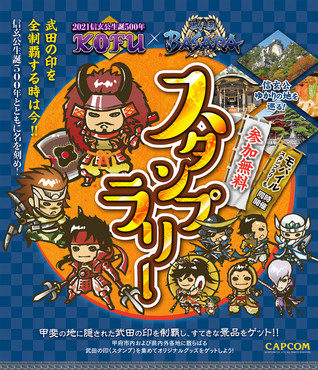目次
スイッチコントローラーの直し方
スイッチで遊んでいる人なら
誰しもが体験しているはずのあの現象。
そう!
コントローラーのドリフト現象!
操作していないのに
右へ行ったり、左に行ったり・・・。
まるで幽霊が操作しているような
感覚におちいってしまうやつですよ!
修理に出すと、
片方だけで2,000円~3,000円くらいかかるし、
スペアのコントローラーが無いと
修理中はスイッチが出来ないし・・・。
何かと不便なので
安く早く仕上げる方法は無いかと考え
『自分で直そう!』
と思いたったのでやってみました!
修理に必要なキット
Amazonや楽天市場で
【ジョイコンスティック修理セット】等々
で調べるとズラリと検索されます。
ほとんど似たようなセットなのですが、
微妙にセット内容が違う為、
何を選べば良いか迷ってしまうかもしれません。
基本的には
どの修理セットでも対応可能ではありますが、
使いやすさを最重要と考えると、
この種類のキットが良いと思われます。

左上から
①吸盤 ②ジョイコンレバーのゴム ③レバー本体
④ジョイコンカバーを外すピック
下の段左から
⑤プラスドライバー ⑥プラスドライバー2.0 ⑦Yドライバー2.0
⑧電池パックを外すヘラ ⑨予備のY字ネジ ⑩配線を挟む精密ピンセット
⑪細かい埃を払うはけ
この11点セットが非常に使いやすいです!
では早速、修理をしてみましょう!
①コントローラーのネジを外す
コントローラーを裏にすると、
裏カバーが4つの【Y字ネジ】で止まっています。
まずはこの四か所の【Y字ネジ】を外していきます。

この時使うドライバーが、
Y字2.0ドライバーです。
ちなみに、このドライバーはカバーを外す時しか使いません!

※注意その1※
コントローラーによっては、
裏のY字ネジが凄く固い物が存在します。
なので、一番最初にY字の山をネジと合わせたら、
ゆっくりとネジを押し込むように回して下さい。
ネジが回れば問題無いのですが、
もし回らないネジがあったら、
焦らずに少しドライバーを叩きながら回した方が取れやすいと思います。
焦ってネジ山がなめってしまうと・・・
とにかく大変になってしまいます!
②コントローラーカバーを外す
ネジが4本取れたら、
④番のカバー外しピックの先端を
コントローラー横の隙間に差し込んで
ゆっくりと左右に滑らしてみてください。
両端に触れると、
カバーの隙間が大きくなるので、
ゆっくりとピックを中に差し込むとカバーが外れます。


この作業では特に注意点はありません。
外科医になったつもりで
コントローラーを開いてあげてください。
③裏カバーを外す
上の画像のようにある程度隙間が出来れば、
後は手で開いてあげれば
カバーは簡単に外れます。

※注意点その2※
カバー自体は簡単に外すことが出来ますが、
外す際に
上下のカバーは薄い配線2本で繋がっています。
なので!
外す際に勢いよく外してしまうと、
配線が外れてしまう
最悪、配線が切れてしまう状態になりかねません。
開ける際は、
ネジと同様にゆっくりと配線を気にしながら開けてください!
④電池パックを外す
裏カバーを外すと、
目の前にリチウムイオン電池が見えてくると思います。
このリチウムイオン電池を
⑧番の緑色のヘラで引っ掛けて、
上に持ち上げてあげると、
パカっと外れます・・・が!?


電池は両面テープでくっついているので、
最初は外しにくいと思います。
無理に引きはがそうと力を入れると、
バインッ!
と外れて配線が切れてしまうかも知れません。
ので、何度も言っておりますが、
ゆっくりと優しく取ってみてくださいね。
⑤コントローラー内部のカバーを外す
電池パックを外すと
リチウムイオン電池がはまっていた
カバーがもう一枚出てきます。
このカバーを外すと、
ジョイコンレバーに繋がっている基板とご対面出来ます♪
外す時は⑤プラスドライバーを使用します。

※注意その3※
赤い丸で囲ってあるネジを3か所外すと、
カバーが外れて基板とご対面出来ます・・・が!!
黄色い四角で囲ってあるネジまで外してしまうと、
中にある基盤まで外れてしまうので、
かえって作業が難しくなります。
なので!
赤い丸のネジだけを外すことをおススメします!
⑥ジョイコンレバーの配線を外して不良レバーを外す。
中のカバーを外すと、
いよいよレバーに直結している基板と
ご対面出来ます。
少しだけ緊張感が出てきますが、
次の作業は、
レバーから繋がっている配線を基板から外す!
という作業です。

まずは、レバーを外す為にはネジを2本取る必要があります。
そのネジの一つが配線の裏側にある為、
手前の薄く平べったい配線を抜く必要があります。

赤い丸で囲った部分のネジを外すとレバーが外れます。
薄く平べったい配線を取るには、
青い四角で囲ったコネクタ部分から配線を外します。
外し方は、
青い矢印で指してある黒い部品を上に持ち上げるようにしてあげると、
垂直に跳ね上がるので、
上がったら配線を⑩精密ピンセットで配線を引っ掛けて引いてみてください。
そんなに力はいらないと思います。

配線が外れると、
茶色い部分がむき出しとなります。
レバー交換後はこの部分をコネクターに差し込む作業になります。
※注意その5※
レバー交換後に配線を戻す作業の際に、
コネクターに差し込んだら
必ず跳ね上げた部品を水平に戻す作業を忘れないで下さいね。
忘れてしまうと、
カバーが上手く閉まらなかったり、
配線が外れたりなんて事もありますので。
⑦レバーの交換
ここまで来たら後はレバーを交換するだけ!
不良レバーを取り外して、
新品のレバーを組み込んでネジを締めれば取り換え完了!

⑧スイッチ本体でスティックを補正する
交換が終了して組み直したら、
スイッチ本体に接続して設定を行います。
1.ホーム画面の設定を選択
2.設定画面のコントローラーとセンサーを選択
3.右画面に移動してスティックの補正を選択
4.直したジョイコンのスティックを押し込んで選択
5.Xボタンを押して補正するを選択
6.画面の指示に従ってスティックを操作
7.操作時にブレることなく操作出来れば修理完了!
スティック修理のまとめ
今回修理をしてみて、
思っていた以上に難しくは無いのかなと感じました。
一つ一つを丁寧にゆっくりと対応すれば、
誰にでも出来るのではないでしょうか?
修理を出して1~2週間・費用1回約2,000円だすよりも、
修理キット初回約1,800円程度を購入してしまえば、
交換スティックも安いもので1個約650円程度で購入出来ますので、
修理した方が断然お得!だと思います。
実際に修理しても半年もたずに不具合が発生する可能性が
高いジョイコンスティック・・・。
毎回修理を出す事を考えると、
自分で直す事を是非おススメします!
ただし!
配線を切ったり、基板を傷つけたりだけは
十分に注意してくださいね。
最悪ジョイコン購入で8,000円程度持ってかれますので・・・。